Hướng dẫn sử dụng điều khiển thông minh tivi LG (Magic Remote) từ A đến Z
Điều khiển thông minh LG Magic Remote là chiếc điều khiển nổi tiếng gắn liền với smart tivi LG đã nhiều năm nay. Hướng dẫn sử dụng điều khiển thông minh tivi LG dưới đây sẽ giúp những ai mới tiếp xúc với thiết bị này có thể nhanh chóng biết cách thao tác và sử dụng nó.
Cách kết nối remote LG Magic Remote
Để có thể sử dụng, chúng ta phải tiến hành kết nối (đăng ký) điều khiển thông minh Magic Remote trên tivi LG.
Cách kết nối remote LG như sau:
Bước 1: Hướng Remote về phía tivi, sau đó bạn nhấn giữ vào con lăn chuột trong khoảng 5 đến 10 giây.

Bước 2: Trên màn hình tivi sẽ xuất hiện thông báo kết nối thành công. Nếu không bạn khởi động lại tivi và thao tác lại là được. Sau khi kết nối nếu bạn không có nhu cầu sử dụng nữa thì bạn có thể ngắt kết nối (hủy) đi bằng cách hướng remote vào tivi và nhấn giữ cùng lúc hai phím Home và Back cho đến khi nào con trỏ chuột màu đỏ trên màn hình mất đi là được.
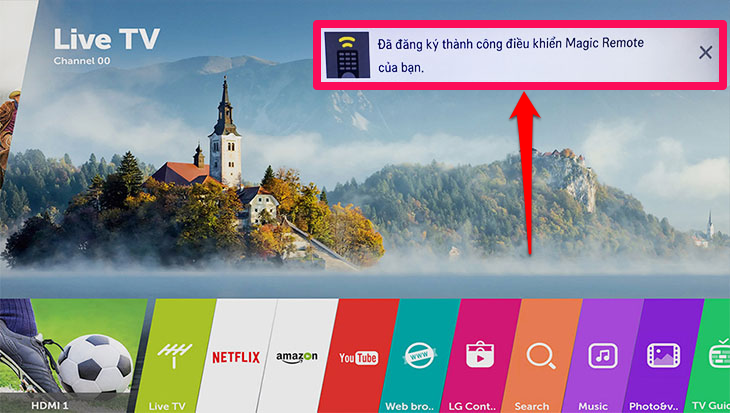
Đối với các phiên bản Magic Remote khác, bạn cũng thao tác tương tự. Riêng với phiên bản điều khiển thông minh tivi LG 2021, bạn phải bấm nút Guide trước, sau đó mới thao tác như trên.


Sau khi đã kết nối được điều khiển thông minh LG với tivi, chúng ta hãy cùng tham khảo hướng dẫn sử dụng điều khiển thông minh LG Magic Remote để thực hiện một số chức năng cơ bản nhé!
Xem thêm: Cách cài đặt tiếng Việt cho tivi LG chi tiết nhất
Các phím bấm trên điều khiển LG Magic Remote
Điều khiển từ xa thông minh Magic Remote là chiếc điều khiển vô cùng đặc trưng mà LG trang bị cho các dòng smart tivi của hãng kể từ năm 2015 đến nay. Để sử dụng được chiếc điều khiển này, trước hết bạn cần phải nắm được chức năng cơ bản của các phím bấm trên điều khiển LG Magic Remote. Nhìn chung, chức năng cơ bản qua các đời điều khiển thông minh Magic Remote LG không quá khác nhau. Dưới đây là chức năng cơ bản của các phím bấm trên Magic Remote LG phiên bản 2017, một trong những phiên bản LG Magic Remote phổ biến nhất trên thị trường hiện nay.
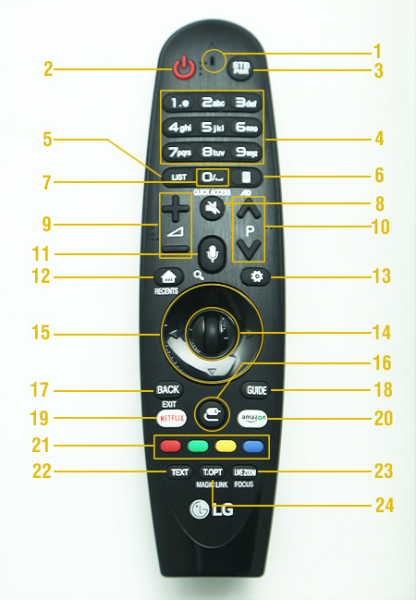
- Phím 1: Micro dùng để tìm kiếm bằng giọng nói
- Phím 2: Nút nguồn dùng để tắt bật tivi
- Phím 3: STB dùng để điều khiển Set - top - box ( những thiết bị được kết nối với tivi)
- Phím 4: Bàn phím dùng để nhập chữ và số.
- Phím 5: List dùng để truy cập các chương trình đã được lưu trước đó
- Phím 6: Show màn hình từ xa
- Phím 7: Space - nút cách/phím số 0
- Phím 8: Dùng để tắt tiếng
- Phím 9: Tăng/giảm âm lượng
- Phím 10: Các phím chuyển kênh
- Phím 11: Tìm kiếm bằng giọng nói
- Phím 12: Home dùng để trở lại giao diện trang chủ/ hiển thị lịch sử
- Phím 13: STB Menu dùng để hiển thị menu điều khiển các thiết bị kết nối với tivi
- Phím 14: Con lăn chuột để điều khiển tivi
- Phím 15: Các nút điều hướng
- Phím 16: Input chọn đầu vào cho các thiết bị kết nối
- Phím 17: Back nếu muốn điều khiển quay lại
- Phím 18: Bấm phím đấy nếu bạn muốn xem hướng dẫn sử dụng tivi
- Phím 19: 3D dùng để mở video 3D
- Phím 20: Ấn nút khi muốn hiển thị các menu cài đặt
- Phím 21: Các nút có chức năng đặc biệt
- Phím 22: Text
- Phím 23: Focus dùng để phóng to hình ảnh
Xem thêm: Cách tắt, mở tivi LG không cần điều khiển đơn giản nhất
Cách sử dụng điều khiển tivi LG chi tiết
Hướng dẫn sử dụng remote tivi LG để chuyển kênh
Để chuyển kênh truyền hình đang xem sang kênh khác bằng Magic Remote, bạn thực hiện như sau: Hướng Remote về màn hình, sau đó bấm số kênh mà bạn muốn xem. Nếu kênh có từ 2 chữ số trở lên thì bạn bấm các số cách nhau khoảng 1 giây. Ngoài ra, nếu truyền hình của bạn của phân chia thành các chế độ xem SD và HD riêng biệt thì bạn bấm số kênh rồi lăn con điều khiển xuống dưới để chọn chế độ muốn xem rồi kết thúc bằng cách bấm vào con lăn.
Xem thêm: Cách sửa tivi LG bị mất tiếng thành công 100%
Hướng dẫn sử dụng Magic Remote LG để vào các ứng dụng
Để truy cập vào các ứng dụng trên tivi LG, bạn thực hiện như sau:
Bước 1: Bấm nút Home trên Magic Remote.

Bước 2: Khi danh sách thẻ ứng dụng hiện lên, bạn di chuyển cổ tay sao cho mũi tên trên màn hình di chuyển đến ứng dụng muốn mở thì bấm vào con lăn trên điều khiển để xác nhận. Ứng dụng sẽ lập tức được mở ra để sẵn dàng cho bạn theo dõi chương trình mà mình muốn xem. Khi muốn thoát nhanh khỏi ứng dụng, bạn chỉ cần nhấn nút Home là được.
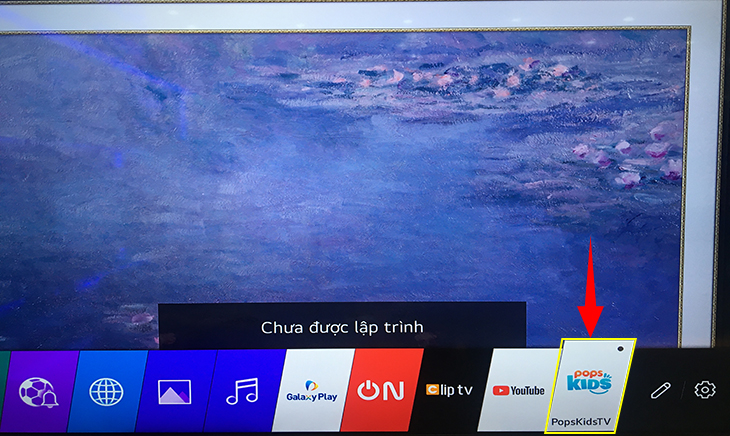
Xem thêm: Cách sửa tivi LG bị sọc ngang, sọc dọc màn hình chi tiết
Hướng dẫn sử dụng chức năng điều khiển bằng giọng nói
Chức năng tìm kiếm bằng giọng nói cho phép người dùng tìm kiếm nội dung mình muốn xem một cách nhanh chóng mà không cần phải mất thời gian bấm từng chữ. Cách sử dụng chức năng điều khiển bằng giọng nói trên điều khiển thông minh LG như sau:
Bước 1: Ấn giữ vào nút có hình micro trên điều khiển tivi LG thông minh.

Bước 2: Đưa điều khiển lại sát miệng và nói ra nội dung bạn muốn tìm kiếm, smart tivi LG sẽ phân tích, xử lý luồng thông tin đó sau đó sẽ tiến hành thực hiện yêu cầu của bạn.
Xem thêm: Hướng dẫn cài đặt giọng nói tivi LG đơn giản nhất
Hướng dẫn sử dụng Magic Remote tivi LG truy cập nhanh Netflix

Đây là nút tiện ích dành riêng cho ứng dụng xem phim trên Netflix. Nếu bạn muốn truy cập nhanh chóng vào Netflix, chỉ cần bấm vào nút Netflix trên điều khiển thì người dùng sẽ được đưa ngay đến ứng dụng mà không cần phải thao tác từng bước như những điều khiển trước đây.
Lưu ý: Chỉ những model smart tivi LG được sản xuất từ năm 2017 mới được trang bị nút chức năng này.
Xem thêm: Cách tải, đăng ký, đăng nhập, thoát Netflix trên TV từ A đến Z
Cách phóng to màn hình bằng điều khiển thông minh tivi LG
Nút Live Zoom trên điều khiển thông minh LG đặc biệt hữu ích đối với những người có thị lực kém hoặc đang đọc báo, xem ảnh trên TV nhưng nội dung hiển thị không được rõ ràng. Khi bạn bấm vào nút Live Zoom thì sẽ tự động phóng to nội dung ra toàn màn hình, còn nếu bạn giữ nút trên 3 giây thì nó sẽ phòng to khu vực mà điều khiển của bạn đang hướng tới (chức năng này còn gọi là Focus).

Xem thêm: Tivi LG có Bluetooth không? Cách bật Bluetooth trên tivi LG
Magic Remote LG là gì?
Magic Remote LG là chiếc điều khiển từ xa được LG thiết kế độc quyền cho các sản phẩm smart tivi LG với nhiều tính năng độc đáo, khác biệt so với các điều khiển từ xa dành cho smart tivi của các thương hiệu khác. Chiếc điều khiển này còn có tên gọi khác là điều khiển ma thuật, điều khiển chuột bay.
Những ưu điểm nổi bật của điều khiển Magic Remote tivi LG
Thiết kế tinh tế, vừa tay
Điều khiển tivi LG thông minh Magic Remote có thiết kế nhỏ gọn, vừa tay, vỏ ngoài được làm bắt chất liệu nhựa chắc chắn, an toàn, không mùi, không gây hại cho người sử dụng. Hệ thống nút bấm trên điều khiển được làm bằng silicon mềm nhẹ, độ nhạy ổn định giúp người dùng dễ dàng điều chuyển, nhập liệu... Ngoài ra, các nút bấm trên điều khiển được thiết kế với số lượng rất hợp lý, đầy đủ các tính năng, đáp ứng được nhu cầu sử dụng của cả những đối tượng đặc biệt như người cao tuổi, trẻ nhỏ...
Xem thêm: Cách cài đặt tiếng Việt cho tivi LG chi tiết nhất
Cảm biến không gian tiện lợi

Remote thông minh LG còn được tích hợp cảm biến không gian giúp xác định nơi người dùng ngồi, phạm vi hoạt động của cảm biến lên đến 20m. Cảm biến không gian còn có thể theo dõi chuyển động cổ tay của người dùng, giúp di chuyển con trỏ như đang dùng chuột máy tính. Bạn chỉ cần lắc nhẹ cổ tay là con trỏ tivi sẽ di chuyển trên màn hình, trên các thẻ ứng dụng một cách dễ dàng qua đó giúp người dùng có thể nhanh chóng tìm đến ứng dụng mình muốn dùng.
Xem thêm: 9 App xem phim miễn phí trên Smart TV hay nhất bạn đừng bỏ lỡ
Con lăn nhẹ nhàng
Trên điều khiển từ xa Magic Remote của LG có tích hợp con lăn hoạt động tương tự như con lăn chuột. Khi bạn trượt con lăn trên điều khiển, con trỏ trên màn hình cũng sẽ di chuyển để giúp bạn cuộn trang giống như khi dùng chuột. Nếu muốn lựa chọn bất kỳ nội dung nào, bạn chỉ cần dừng lại và bấm con lăn là được. Đây là một tính năng vô cùng hữu ích cho những ai có thói quen lướt web trên các smart tivi LG.
Xem thêm: Hệ điều hành webOS của tivi LG là gì? Có những đặc điểm gì?
Hỗ trợ điều khiển bằng giọng nói

Magic Remote hỗ trợ tính năng điều khiển bằng giọng nói vô cùng tiện lợi với độ chính xác khá cao. Tính năng này được thực hiện chỉ thông qua nút bấm có hình micro trên chiếc điều khiển ma thuật. Khi bạn muốn tìm kiếm một bộ phim hay một chương trình tivi, chỉ cần bấm giữ nút micro và đưa Magic Remote lại gần miệng, nói ra yêu cầu của bạn. Lúc này, tivi sẽ tiến hành phân tích, xử lý các thông tin và đưa ra các kết quả tìm kiếm đúng nhất với những gì điều khiển nghe được. Với tính năng này, bạn sẽ không phải gõ từng chữ trên bàn phím ảo để tìm kiếm thứ mình muốn nữa, thay vào đó chỉ cần giữ và nói cho điều khiển nghe.
Xem thêm: Chế độ hình ảnh APS tivi LG là gì?
Đồng bộ với các thiết bị kết nối với tivi
Đây là một tính năng của Magic Remote mà khá nhiều người chưa biết. Magic Remote có thể đồng bộ với các thiết bị khác có kết nối với tivi và điều khiển chúng. Điều này giúp bạn có thể hạn chế được việc phải sử dụng quá nhiều điều khiển từ xa cùng lúc. Các thiết bị mà chiếc điều khiển ma thuật này có thể kết nối và điều khiển cùng với tivi thường là set-top box, đầu blu-ray hoặc dàn âm thanh được kết nối với tivi.
Xem thêm: 4 Cách kết nối tivi LG với loa ngoài đơn giản nhất
Những tivi LG nào được trang bị Magic Remote?
Hầu hết các mẫu smart tivi LG phát hành từ năm 2015 trở đi đều có thể dùng được điều khiển chuột bay Magic Remote LG (một số tivi được trang bị sẵn, một số không được trang bị nhưng vẫn dùng được thì người dùng có thể mua kèm ngay khi mua tivi, trừ 2 dòng tivi LG LF590 và tivi LF595 là không dùng được điều khiển này).
Tuy nhiên, với các tivi ra mắt từ năm 2014 trở về trước thì không phải chiếc tivi nào cũng hỗ trợ hoạt động của Magic Remote LG. Một số tivi LG 2014 có thể dùng Magic Remote là: UB800T, LB631T, UB820T, LB650T... Ngoài ra, bạn cần lưu ý rằng tivi LG đã đi kèm Magic Remote thì sẽ không có điều khiển thường.
Dưới đây là hình ảnh tham khảo mẫu Magic Remote LG cho các dòng tivi LG:

Magic Remote LG 2021, 2022, 2023

Magic Remote LG 2020

Magic Remote LG 2019

Magic Remote LG 2018

Magic Remote LG 2015, 2016, 2017

Magic Remote LG 2014
Trên đây là hướng dẫn sử dụng điều khiển thông minh Magic Remote của tivi LG để giúp bạn có thể dễ dàng thao tác một số chức năng cơ bản trên tivi LG. Để tham khảo thêm nhiều kiến thức về tivi hữu ích khác, bạn hãy thường xuyên truy cập chuyên mục tư vấn tivi của META.vn nhé! Hẹn gặp lại bạn trong các bài viết sau!
-
 Top 10 tivi 55 inch giá dưới 10 triệu tốt hiện nay
Top 10 tivi 55 inch giá dưới 10 triệu tốt hiện nay -
 Nên mua máy chiếu hay tivi? Loại nào tốt hơn cho bạn?
Nên mua máy chiếu hay tivi? Loại nào tốt hơn cho bạn? -
![[Đánh giá] Tivi Sharp có tốt không? Có nên mua không?](https://img.meta.com.vn/data/image/2024/04/22/tivi-sharp-co-tot-khong-700-size-191x115-znd.png) [Đánh giá] Tivi Sharp có tốt không? Có nên mua không?
[Đánh giá] Tivi Sharp có tốt không? Có nên mua không? -
 Tivi nào tốt hiện nay? 8 tiêu chí quan trọng để mua một chiếc tivi tốt
Tivi nào tốt hiện nay? 8 tiêu chí quan trọng để mua một chiếc tivi tốt -
 Kích thước tivi 50 inch của Samsung, LG và Sony
Kích thước tivi 50 inch của Samsung, LG và Sony -
 Tivi Casper của nước nào? Có tốt không? Ưu nhược điểm của tivi Casper bạn cần biết trước khi mua
Tivi Casper của nước nào? Có tốt không? Ưu nhược điểm của tivi Casper bạn cần biết trước khi mua